Cómo Subir Imágenes de Empleados en Dynamics 365 Finance and Operations
En el vertiginoso mundo de la tecnología empresarial, la gestión eficiente de los recursos humanos se ha vuelto más crucial que nunca. La capacidad de conectar con tus empleados de manera más personalizada y visual puede marcar la diferencia en la productividad, la moral y la cohesión del equipo. En esta era digital, donde la información fluye sin límites, es fundamental aprovechar las soluciones avanzadas para optimizar la gestión de Recursos Humanos.
El módulo de Recursos Humanos en F&O se destaca como una herramienta esencial para administrar la fuerza laboral de una organización. No se trata solo de mantener registros precisos de los empleados, sino también de forjar conexiones más profundas y significativas. Una forma poderosa de lograrlo es mediante la inclusión de imágenes de empleados en sus perfiles.
La integración de imágenes de empleados se puede realizar desde gestión de datos para importación y exportación, a través de las entidades de datos designadas para las imágenes personales, conocida como HcmPersonImageEntity.
A continuación, te presentamos una guía detallada sobre cómo llevar a cabo este proceso de integración de imágenes.
Paso 1:
Ingresar en D365 F&O , seleccionar Administración de datos > Exportar > Crear un nuevo trabajo de exportación con la entidad Imagen de persona.
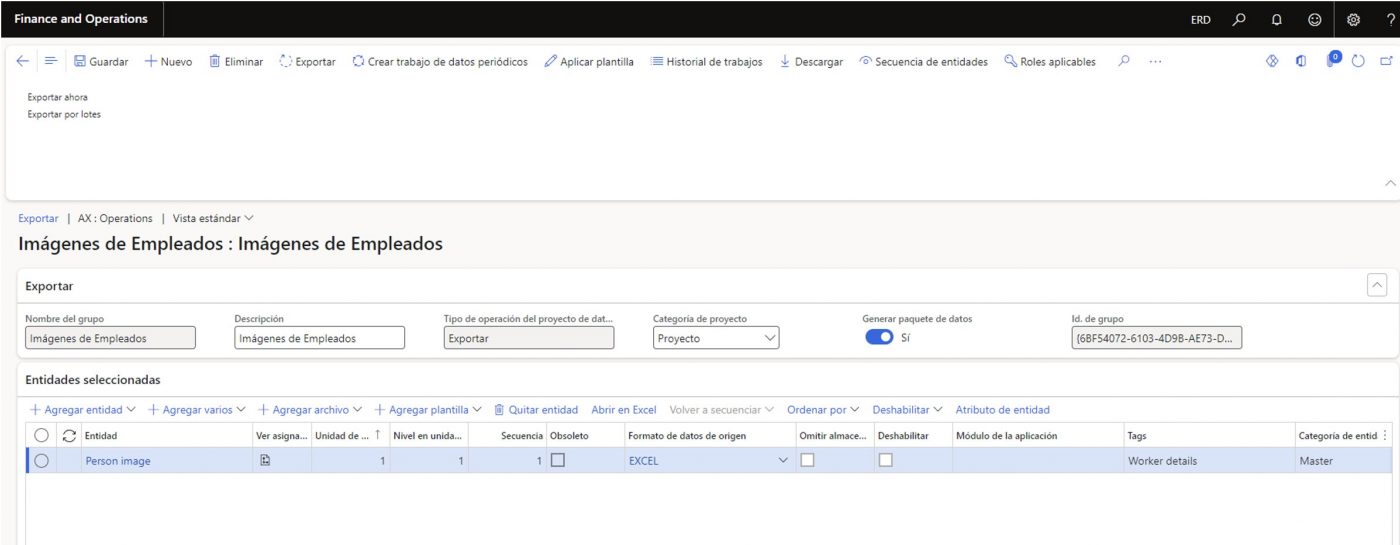
Paso 2:
Seleccionar Exportar para ejecutar el proceso
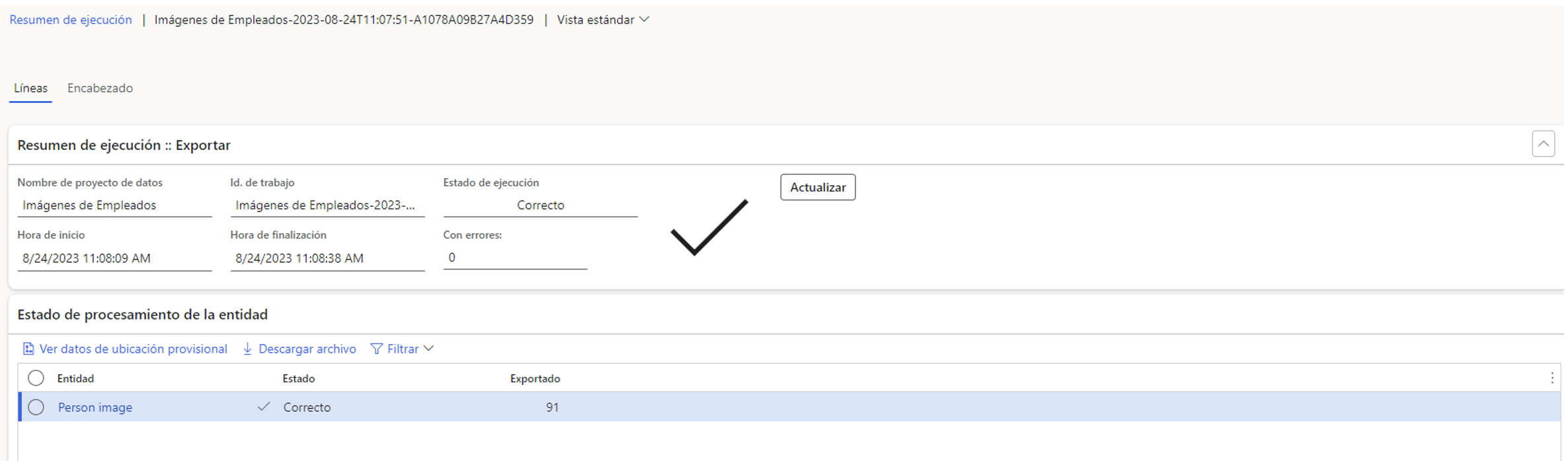
Paso 3:
Una vez ejecutado correctamente el proceso descargar el paquete y extraer el archivo en formato zip.
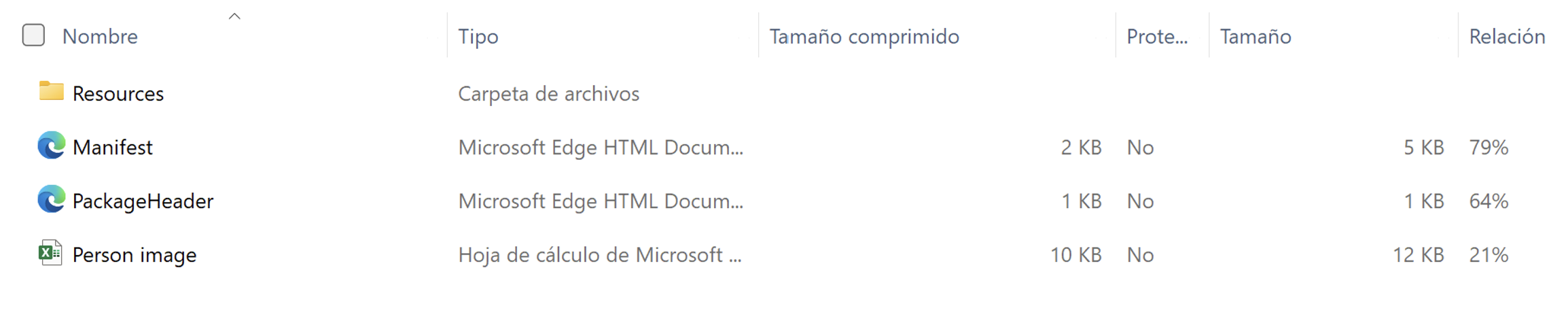
Paso 4:
Al abrir la carpeta Recursos se visualizan las fotos que actualmente hay en el sistema, se eliminan todas las imágenes innecesarias y se agregan únicamente las nuevas que se van a importar o actualizar ( Las imágenes tienen que tener formato JPG, PNG. BMP o GIF) y se pueden ordenar según la necesidad, nombre de la persona, número de identificación, etc.
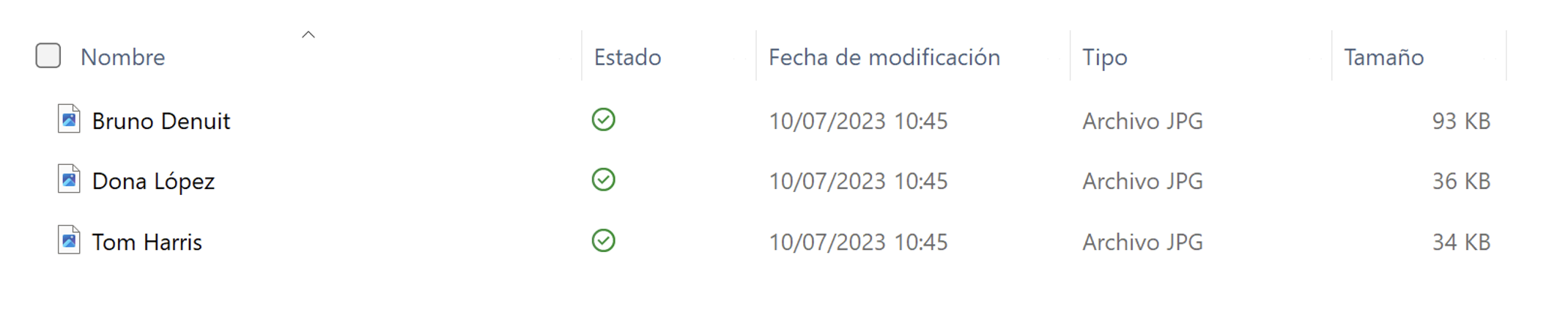
Paso 5:
Dentro del paquete Zip descargado abrir el archivo Excel de Imágenes de personas y cargar el listado de imágenes a subir que coincidan con el numero correcto asignado del personal ( Party ID ) y el nombre del archivo con su extensión.
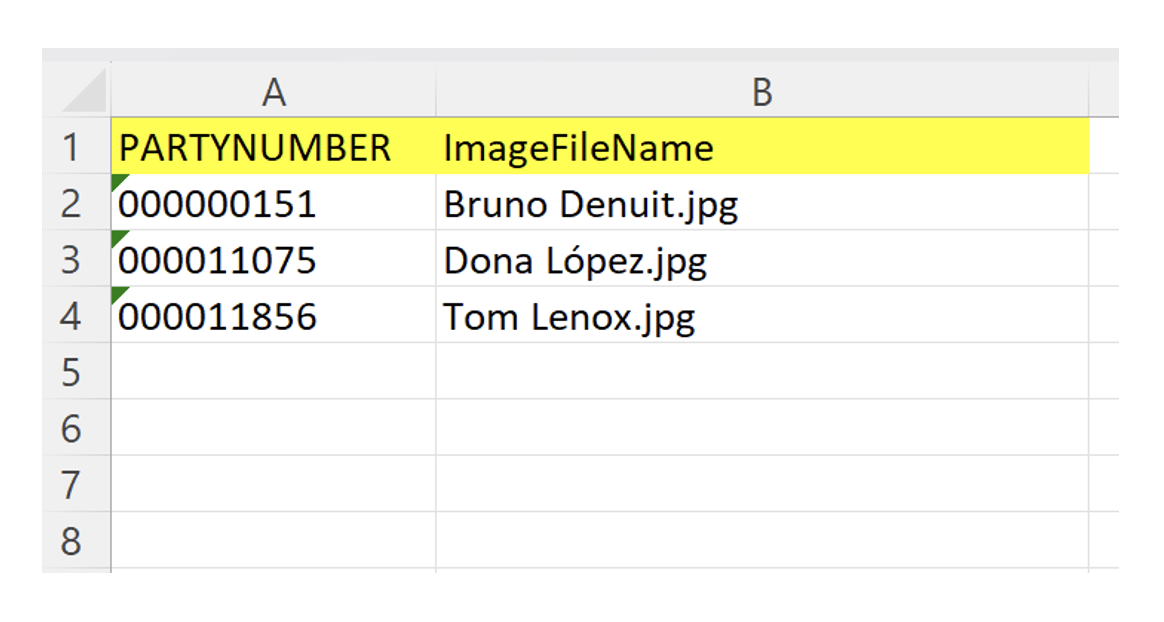
Tip para visualizar los Party Id
Los Party ID se pueden agregar al listado que se visualiza ingresando a Administración de personal > Empleados > Insertar columna y seleccionar Id. de parte , de esa forma se va a incluir el número dentro de nuestro listado para poder completar la información en el archivo a importar.
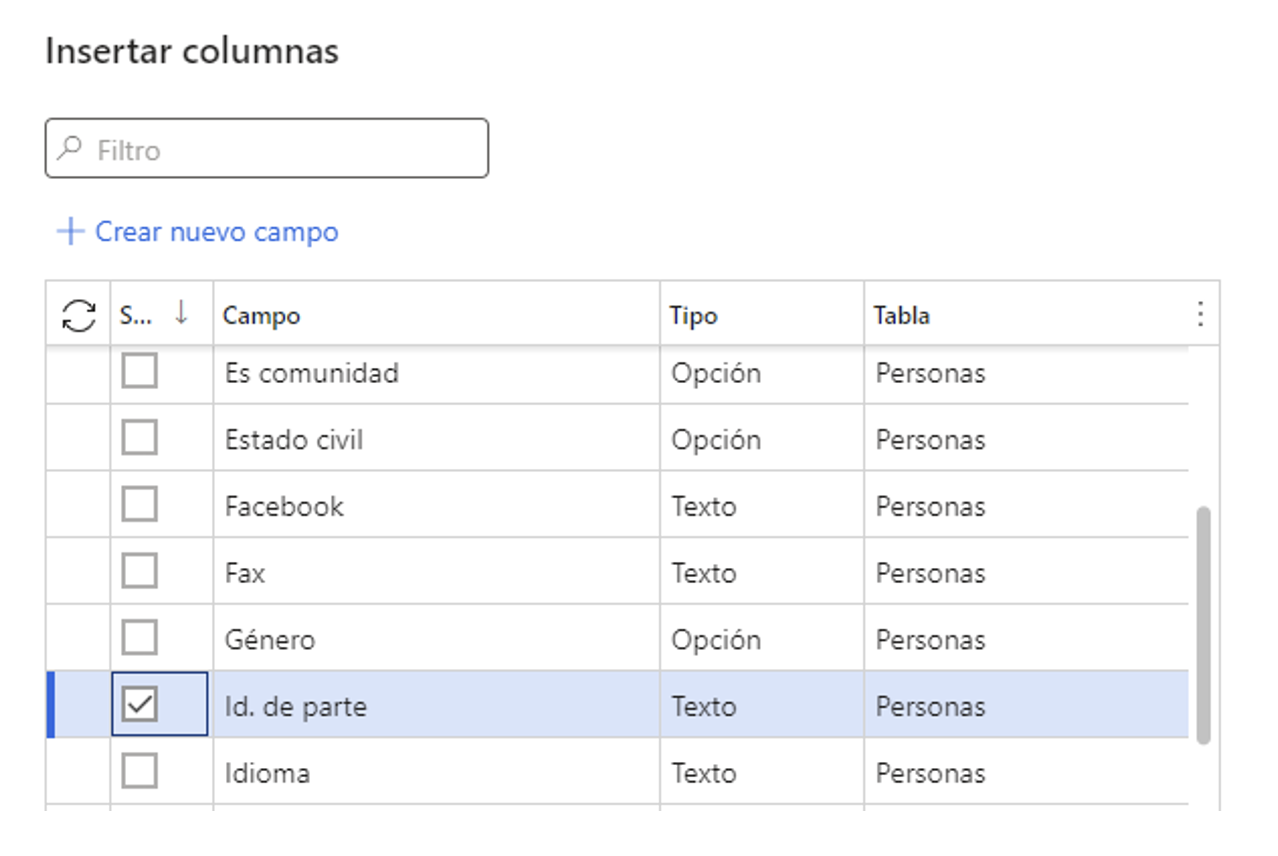
Paso 6:
Realizados los pasos anteriores , seleccionar los 4 archivos y comprimirlos en formato Zip
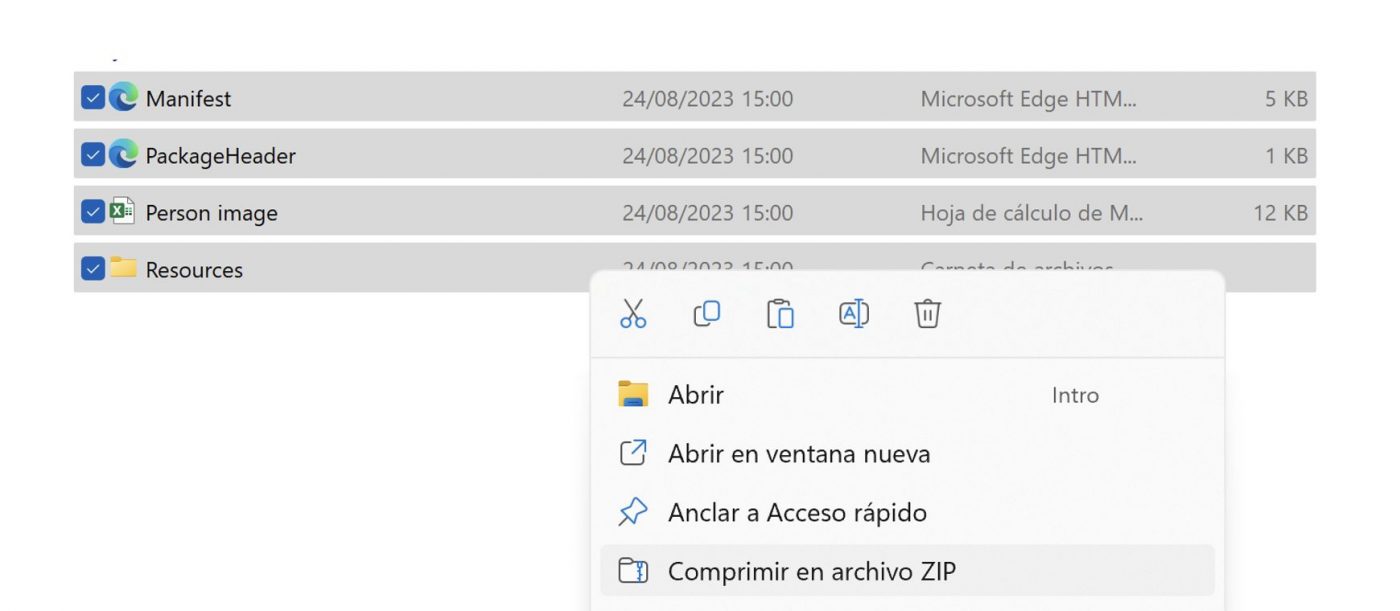
Paso 7:
Volver al sistema , seleccionar Administración de datos > Importar > nuevo proyecto de importación y seleccionar el paquete en formato Zip del paso anterior.
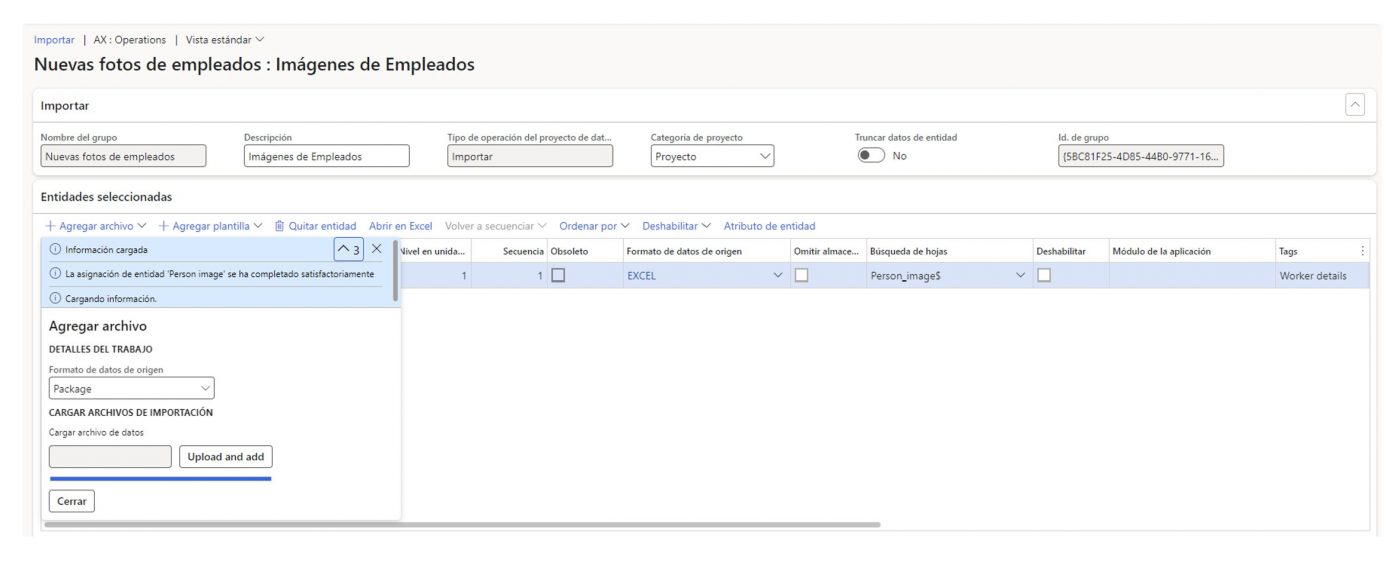
Paso 8:
¡Ultimo paso! seleccionar importar
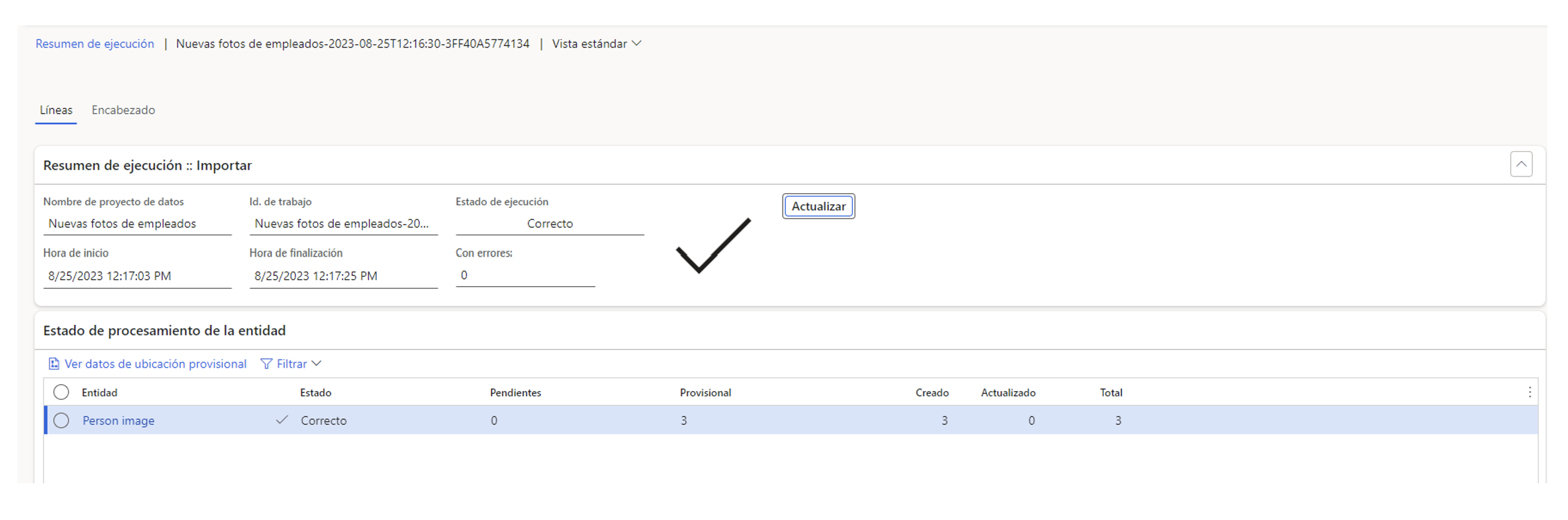
Realizado los pasos detallados podemos verificar las nuevas imágenes en las fichas personales de los empleados.
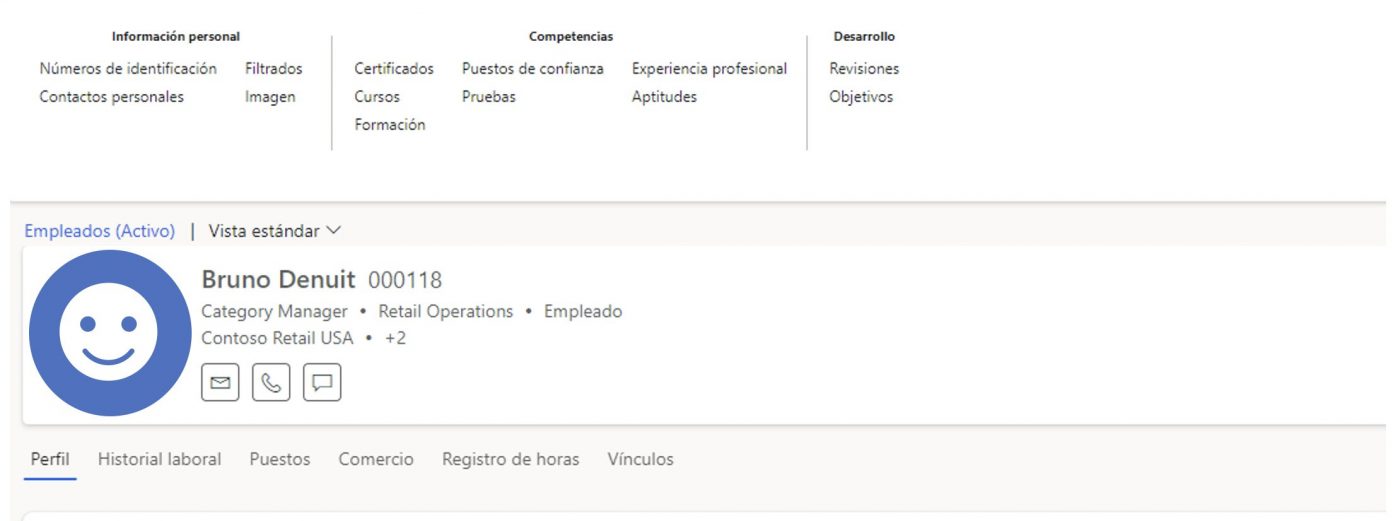
Espero que esta simple guía que detallada sirva para optimizar y contribuir en tu estrategia en los recursos humanos.
¡Continuemos impulsando el éxito juntos!







